之前我介紹了SD的安裝過程,那么這篇將介紹怎么使用SD
使用模型
- SD安裝好之后,我們只有一個默認的模型。這個模型很難滿足我們的繪圖需求,那么有2種方法。 1是自己訓練一個模型(有門檻)2是去網站上找一個別人練好的模型。 很顯然的,我需要選擇第二種方法。 那么現在最主流的網站就是這個 C站。 https://civitai.com/
- 打開C站首頁是這樣的,這篇文章,我主要使用C站的2個模型來介紹
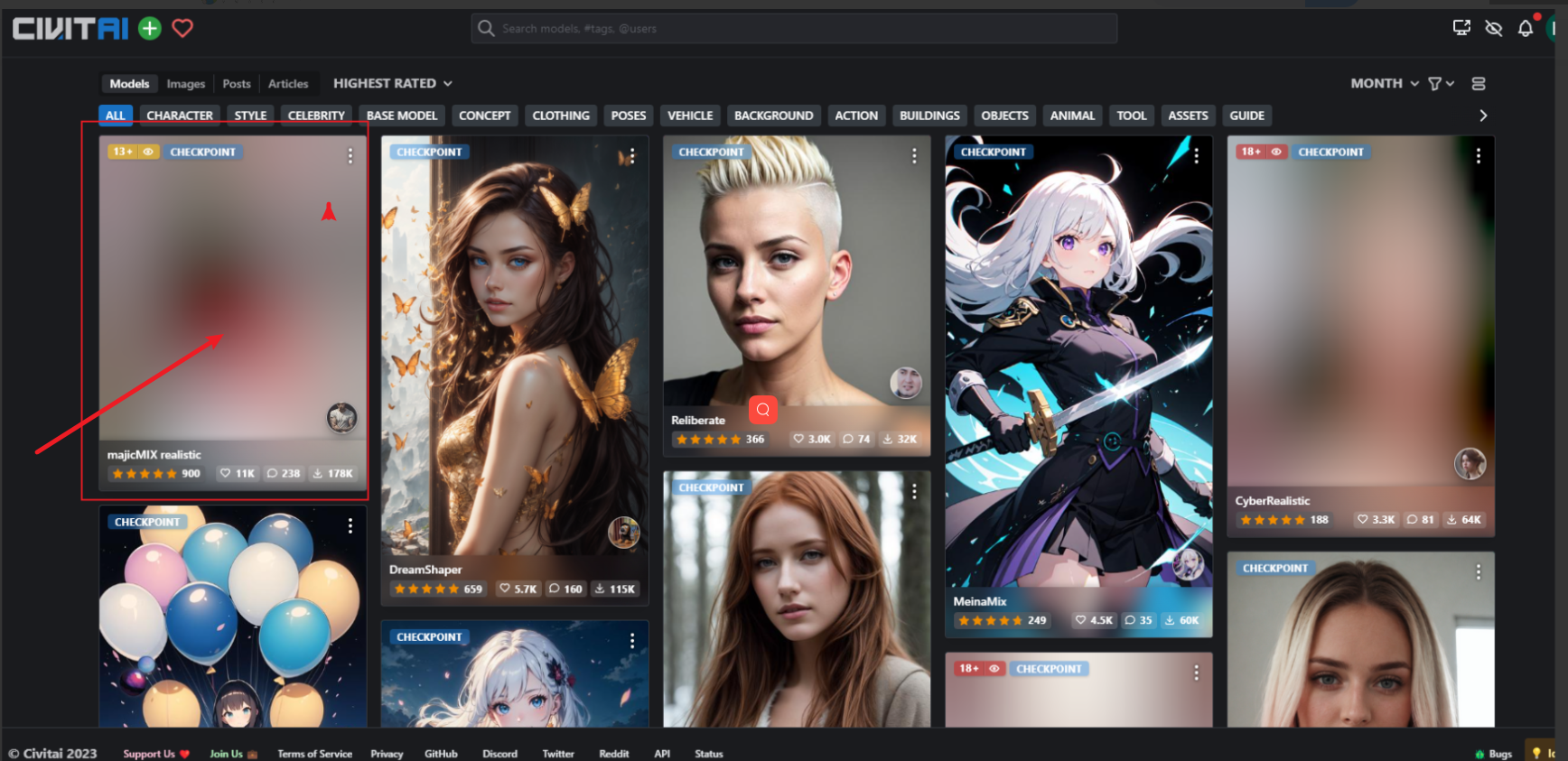
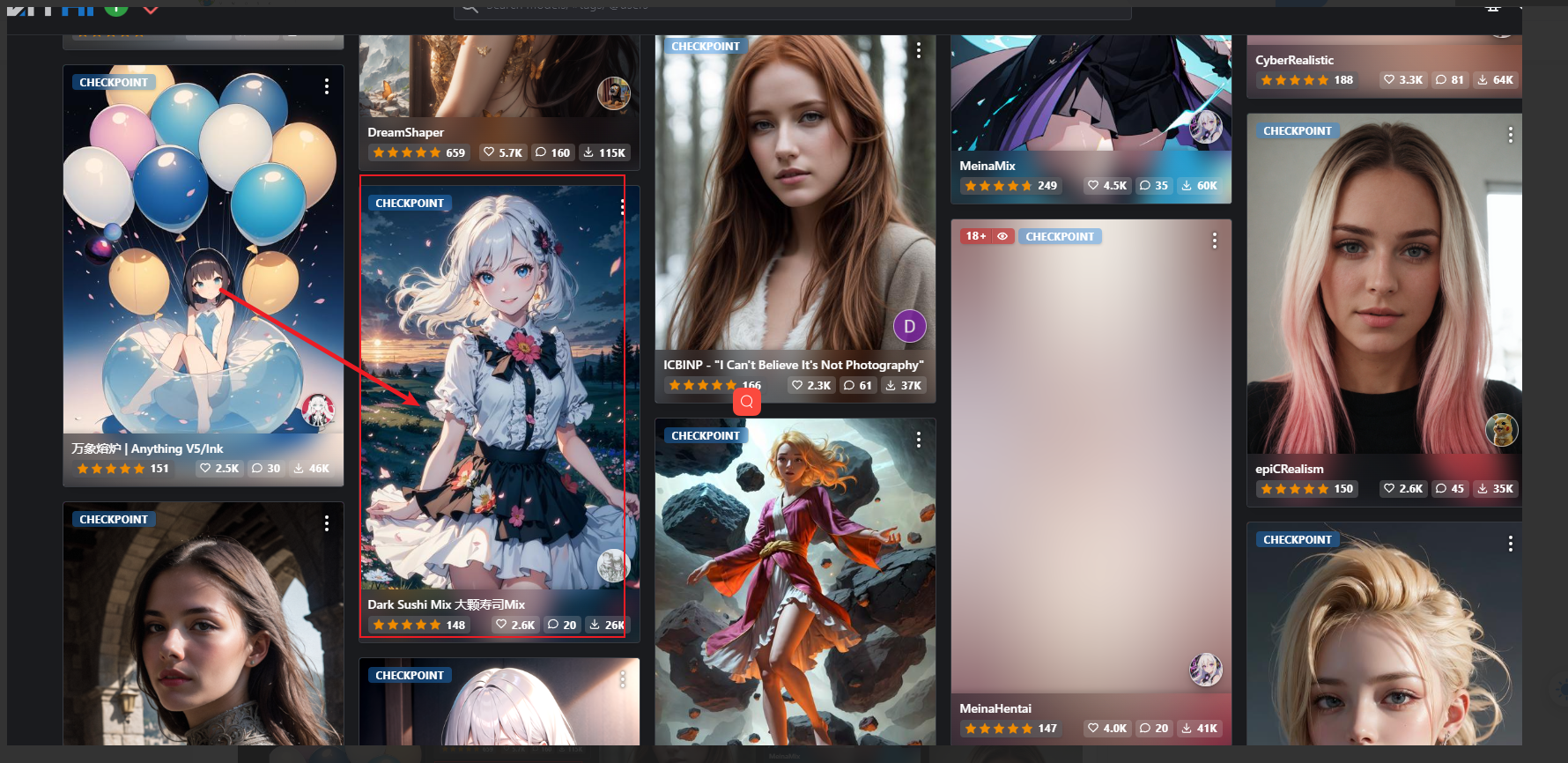
- 選擇我們需要使用的模型,進入它的主頁后,點擊download,我們將路徑選擇webui的安裝目錄的models里的stable-diffusion文件夾里,我的是 -->D:\sd\stable-diffusion-webui\models\Stable-diffusion 這樣下載好后,重新啟動就可以加載新模型了。下載好模型后文件夾里內容是這樣的。
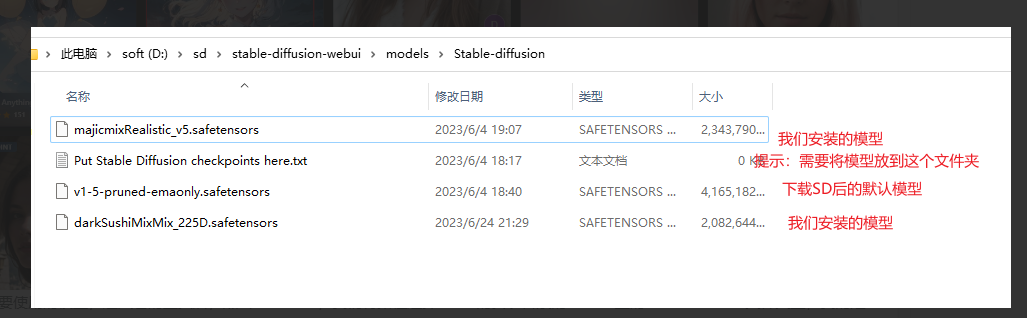
4.很好,此時我們啟動SD。然后把C站上對應模型的里面的精美圖Prompt以及設置復制上來。點擊給generate 開始跑圖。我們先選擇這個動漫風格的模型來試水!
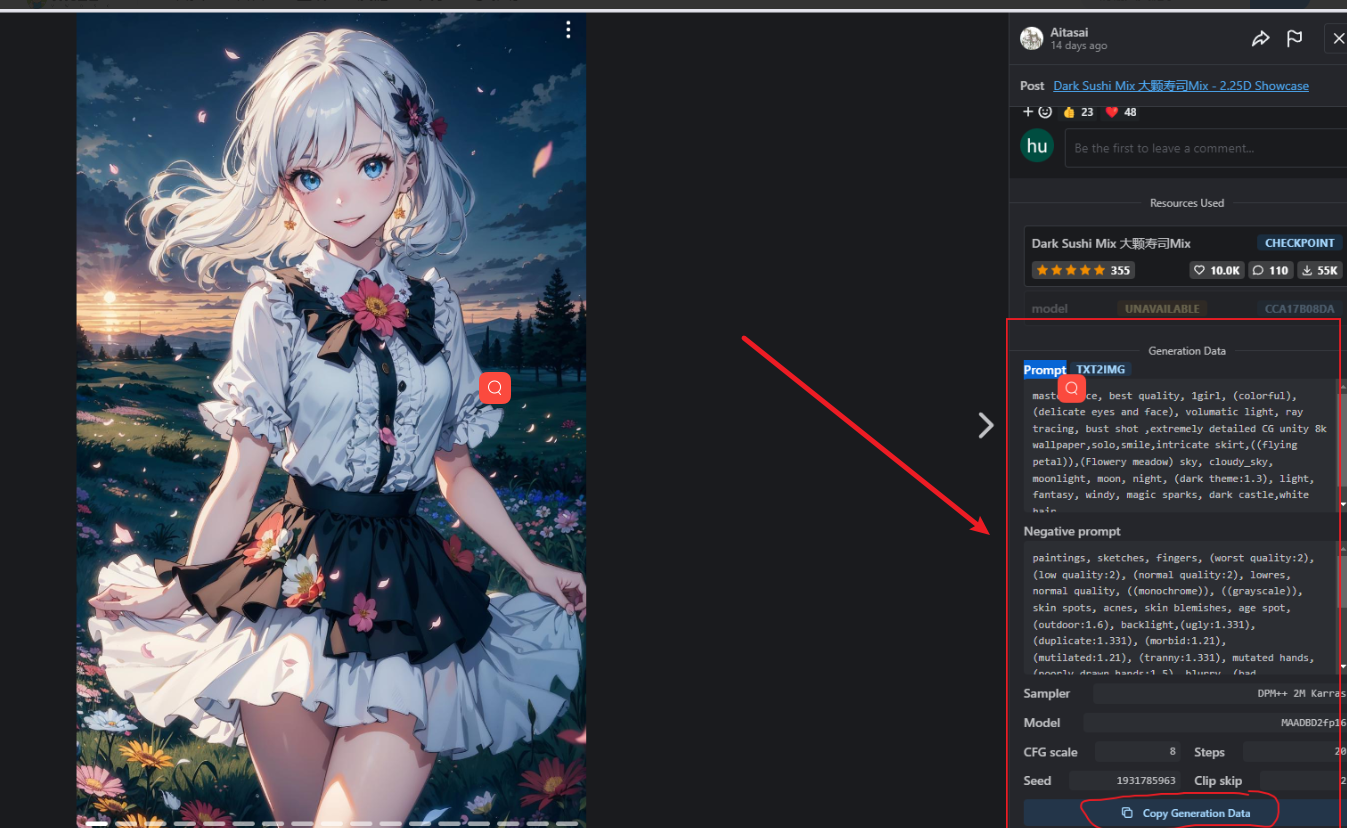
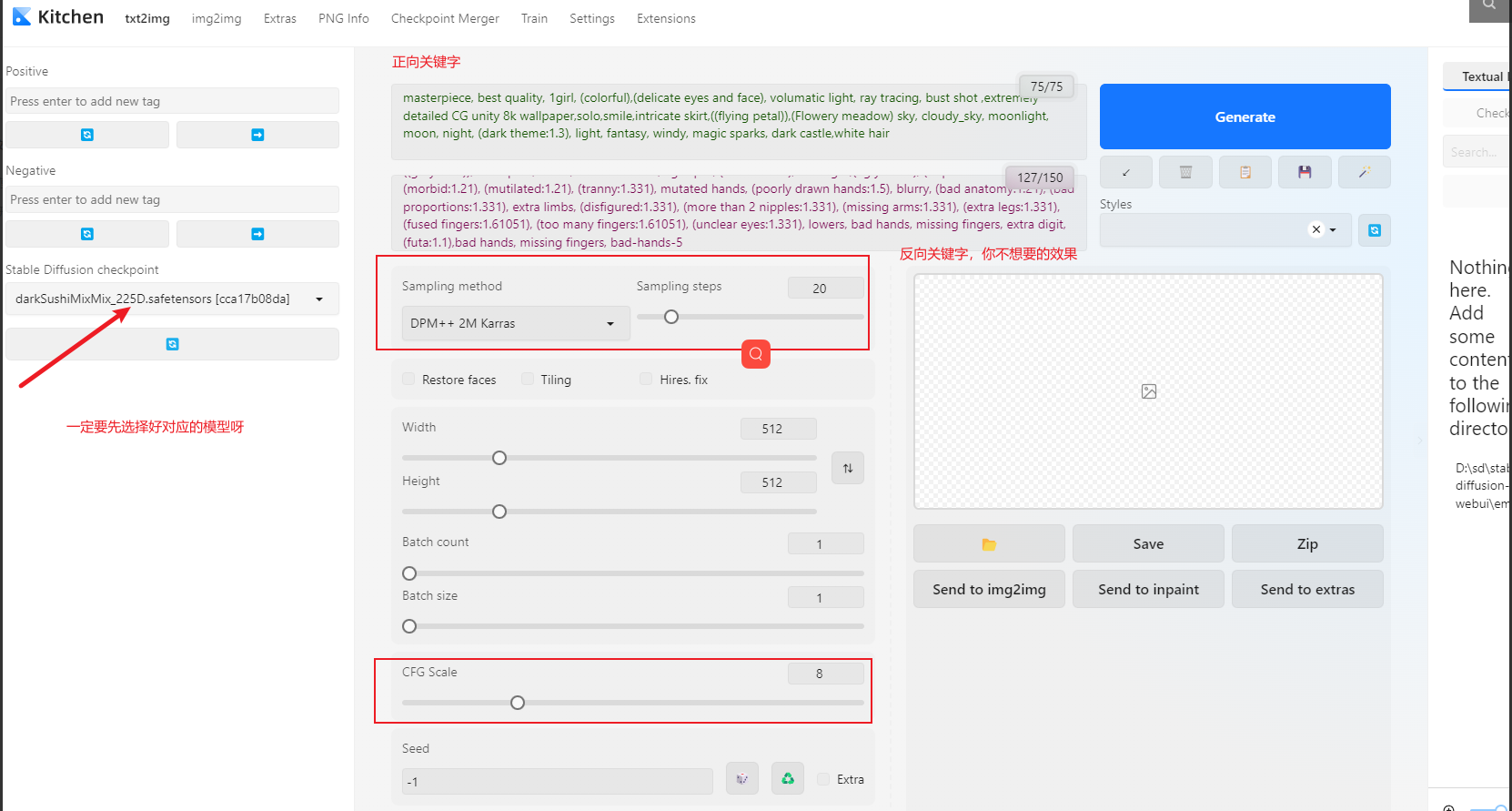
開始跑圖
- 配置好模型和相關信息后,點擊generate開始生成,我的第一張是生成這樣的。倒是不算難看
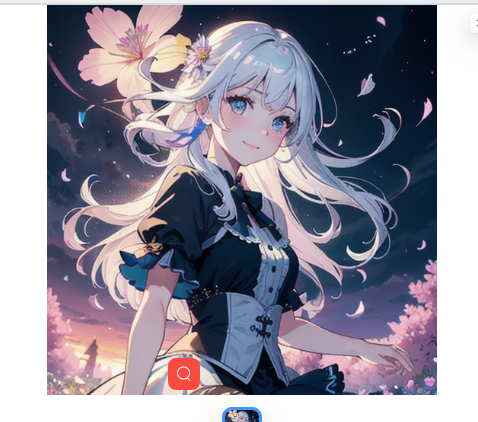
- 這次我準備一次生成4張來養養眼,將batch count改成4,繼續個generate
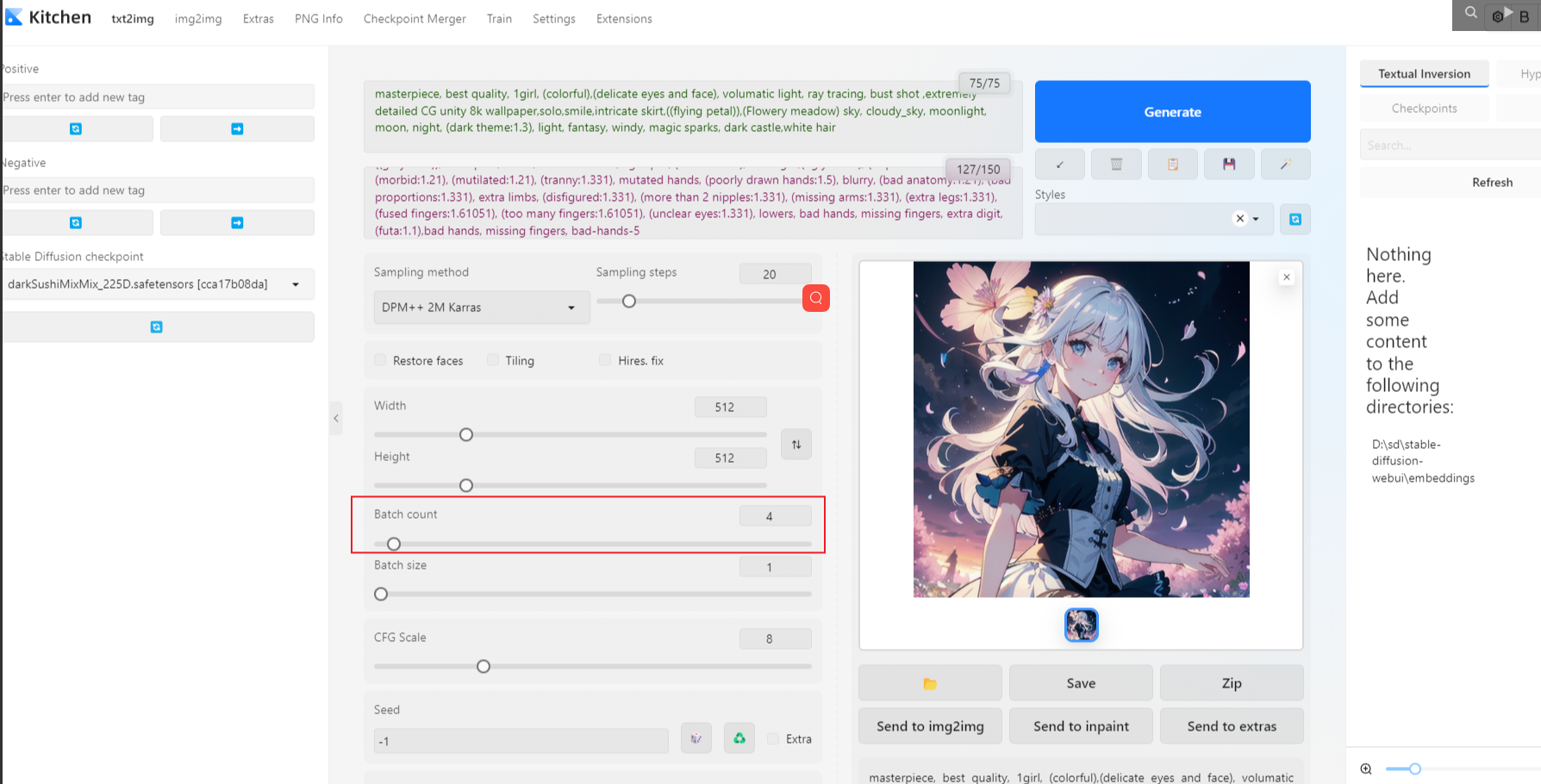


好像都還行哈,但是有點模糊。接下來我們把清晰度調高,改成1024*1021,count改成2。當然對應的出圖速度也會變慢

不錯不錯,效果還是很好的,接下來我們再換個真人模型的玩一玩。切換模型,然后去C找找找大佬這個模型的美麗的圖片的關鍵字信息
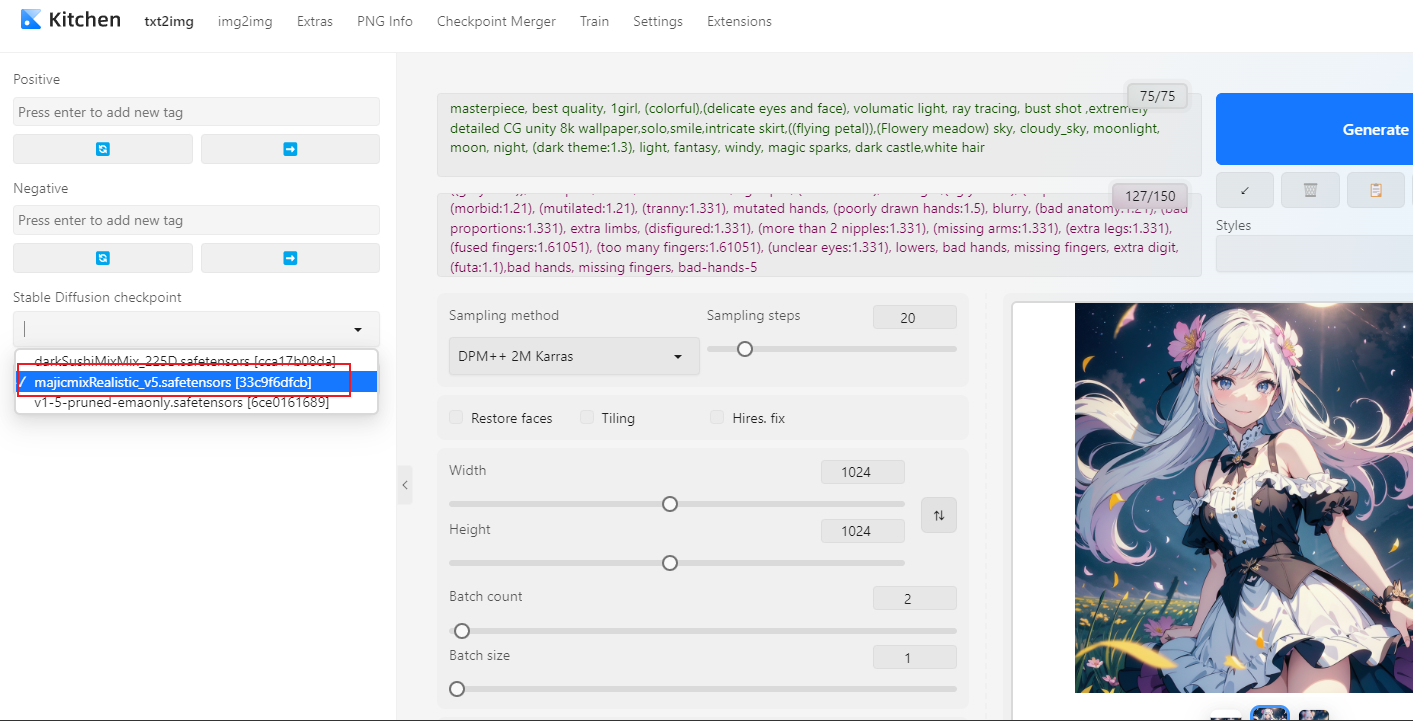
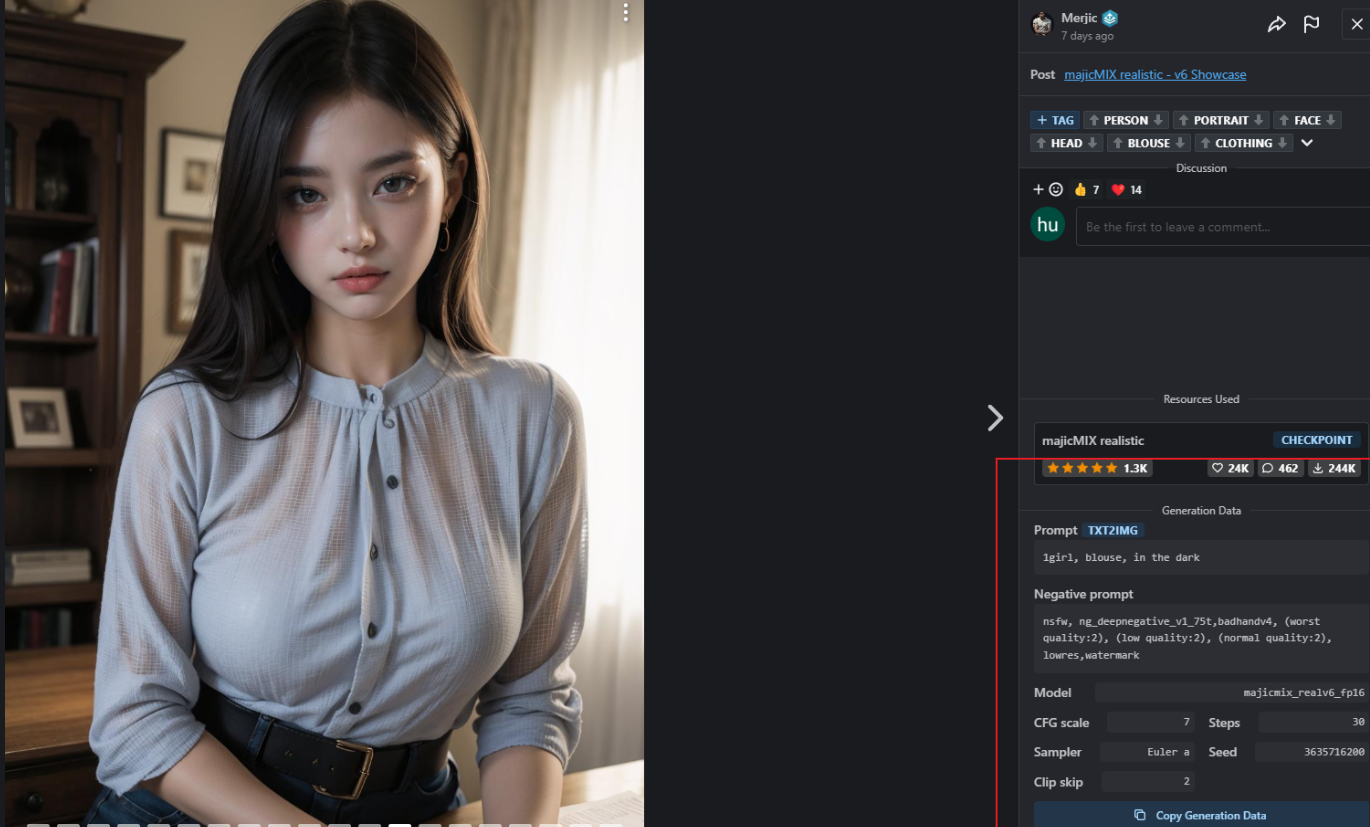
- 還是同樣的復制文本,generate .嗯好像還行。

- 這只是最基本的使用,如果想微調,那么可以自己去更改關鍵字信息,也可以更換采樣方法,或者啟用修復面部,這就需要自己探索了
歡迎訪問我的博客站,有更多開源項目分享:vwo50










)



VS下sizeof(string(““))與linux-g++下sizeof(string(““))大小區別及原因剖析)


)

)